Win10安裝失敗提示不受UEFI固件支持怎么辦?
微軟近期將迎來新一輪的大更新,越來越多的人開始使用win10系統(tǒng)。但是有不少用戶反應(yīng)遇到系統(tǒng)安裝失敗的情況,比如說提示“不受UEFI固件支持”,這該怎么辦?下面小編就教教大家怎么解決Win10安裝失敗提示不受UEFI固件支持的辦法。
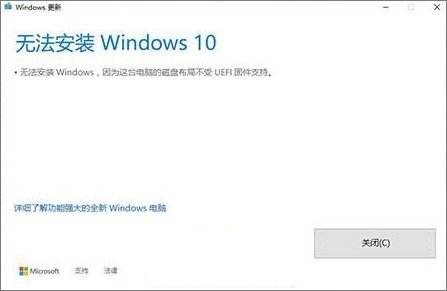
原因分析:
Win10系統(tǒng)新增UEFI檢測(cè)機(jī)制,在BIOS開啟了UEFI時(shí),如果硬盤分區(qū)表格式不是GPT,則會(huì)提示無法安裝win10,也就是說UEFI+GPT或Legacy+MBR才能安裝win10。
解決方法一:關(guān)閉UEFI
1、重啟系統(tǒng)時(shí)按Del或F2進(jìn)入BIOS設(shè)置。
2、以下面的BIOS為例,在Boot將Boot Mode改為L(zhǎng)egacy Support,Boot Priority改為L(zhǎng)egacy First,按F10保存退出。
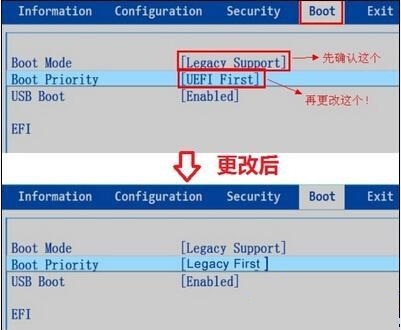
3、關(guān)閉UEFI引導(dǎo),即可在MBR硬盤中安裝Win10系統(tǒng)。
解決方法二:硬盤分區(qū)表改成GPT
1、進(jìn)入U(xiǎn)盤啟動(dòng)盤PE系統(tǒng)。
2、打開磁盤分區(qū)工具,比如DiskGenius,將硬盤分區(qū)表轉(zhuǎn)換成GPT格式。
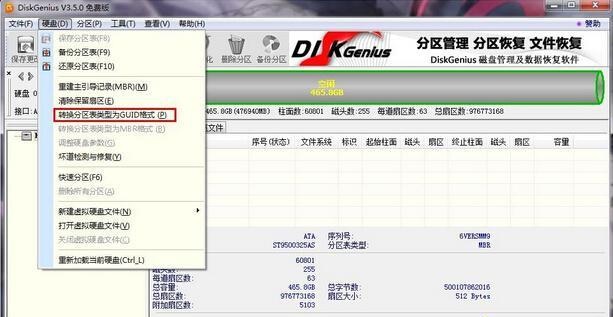
3、預(yù)留228MB可用空間,按下Win+R輸入cmd打開命令提示符。
4、依次輸入以下命令,按回車執(zhí)行。
diskpart
list disk
select disk 0(0是執(zhí)行l(wèi)ist disk之后顯示的硬盤標(biāo)識(shí),一般是0和1)
create partition efi size=100
format quick fs=fat32
create partition msr size=128
format quick fs=ntfs
exit
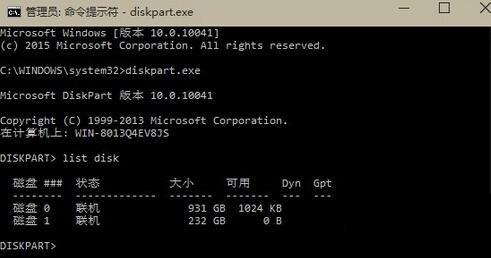
5、接著輸入bcdboot C:windows /l zh-cn,回車,C表示系統(tǒng)盤盤符。
6、最后重啟系統(tǒng)。
好了,以上就是關(guān)于Win10安裝失敗提示不受UEFI固件支持的兩種解決辦法了,大家學(xué)會(huì)了嗎?
相關(guān)文章:
1. 消息稱微軟將在未來幾周內(nèi)推送 Win11 22H2“Moment 2”更新2. Win10必應(yīng)搜索不了怎么辦?Win10系統(tǒng)bing搜索不了的解決方法3. 鼠標(biāo)怎么設(shè)置為左手? deepin20左手鼠標(biāo)設(shè)置方法4. Win11關(guān)機(jī)一直重啟怎么辦?Win11關(guān)機(jī)不斷重啟解決方法5. freebsd 服務(wù)器 ARP綁定腳本6. UOS怎么設(shè)置時(shí)間? 統(tǒng)信UOS顯示24小時(shí)制的技巧7. Win10臺(tái)式電腦怎么WiFi連接網(wǎng)絡(luò)?Win10臺(tái)式電腦連接無線網(wǎng)絡(luò)方法8. Win11找不到回收站怎么辦?Win11顯示回收站的方法9. Win10黑屏了怎么辦?Win10黑屏處理方法10. Win11電腦耳機(jī)有滋滋的雜音怎么辦?Win11電腦有滋滋的雜音解決辦法

 網(wǎng)公網(wǎng)安備
網(wǎng)公網(wǎng)安備